Лесно и бързо ръководство за root достъп на Android

След като руутнете телефона си с Android, имате пълен достъп до системата и можете да стартирате много видове приложения, които изискват root достъп.
Точно както .exe файлът в операционната система Windows се използва за инсталиране на софтуер, същото важи и за операционната система Android. APK файловете в операционната система Android се използват за инсталиране на софтуер. За да научите как да изтеглите и инсталирате APK файлове на устройства с Android, моля, вижте статията по-долу на WebTech360.

Съдържание
Точно както .exe файлът в операционната система Windows се използва за инсталиране на софтуер, същото важи и за операционната система Android. APK файлът в операционната система Android се използва за инсталиране на софтуер в системата.
APK е съкращение от Android Package (понякога Android Package Kit или Android Application Package). Това е файловият формат, който Android използва за разпространение и инсталиране на приложения. По този начин, APK файлът съдържа всички елементи, от които се нуждае едно приложение, за да се инсталира правилно на вашето устройство.
APK е архивен файл, което означава, че съдържа множество файлове, заедно с някои метаданни за тях. Може би сте запознати с други видове архивни файлове, като ZIP и RAR.
Като цяло, архивните файлове (като ZIP) се използват за комбиниране на множество файлове в един, за да се улесни транспортирането им или за компресирането им, за да се спести място. Когато архив се използва за разпространение на софтуер, той се нарича софтуерен пакет.
APK е вариант на файловия формат JAR (Java Archive), тъй като голяма част от Android е изградена с помощта на Java. Всички APK файлове са ZIP файлове в основата си, но те съдържат и допълнителна информация, за да функционират правилно като APK файл.
Така че всички APK файлове са ZIP файлове, но не всички ZIP файлове са APK файлове. Ако сте любопитни, можете да отворите APK файл и да видите какво има вътре. Просто използвайте един от най-добрите инструменти за разархивиране на файлове, като 7-Zip, за да отворите файла, точно както бихте направили с всеки друг ZIP файл. Няма много неща, които можете да правите с APK файлове на платформи, различни от Android, освен ако не инсталирате Android емулатор като Bluestacks .
Google Play е подходящ за повечето хора, които искат да инсталират Android. Има обаче някои предимства при ръчното инсталиране на APK файлове.
APK файловете са интегрирани в Android, така че потребителите могат лесно да имат достъп и да се възползват от всички нови вълнуващи функции, които не са налични на вашата система. Освен това, инсталирането на APK файлове позволява на потребителите да имат достъп до някои приложения, които са ограничени в региона.
APK файловете също ви позволяват да заобиколите последните актуализации на Google. И ако вашият телефон с Android няма достъп до Google Play Store, APK файловете може да са единствената ви опция за инсталиране на приложения на вашето устройство.
Въпреки това, подобно на компютърния софтуер, изтеглянето на APK файлове от произволни уебсайтове може да бъде опасно. Трябва да внимавате да не изтегляте „откраднати“ приложения. Някои APK услуги ви позволяват да изтегляте „пиратски“ приложения. Въпреки че Google Play има филтри за откриване на опасни приложения, има малка защита, когато инсталирате APK файлове сами. Те могат да бъдат зловреден софтуер, маскиран като легитимно приложение, или да бъдат подправени и да включват шпионски софтуер.
Изтегляйте APK файлове само от надеждни уебсайтове. Внимавайте с всеки сайт, който ви обещава платено приложение безплатно – това е често срещана тактика за инсталиране на зловреден софтуер на вашето устройство.
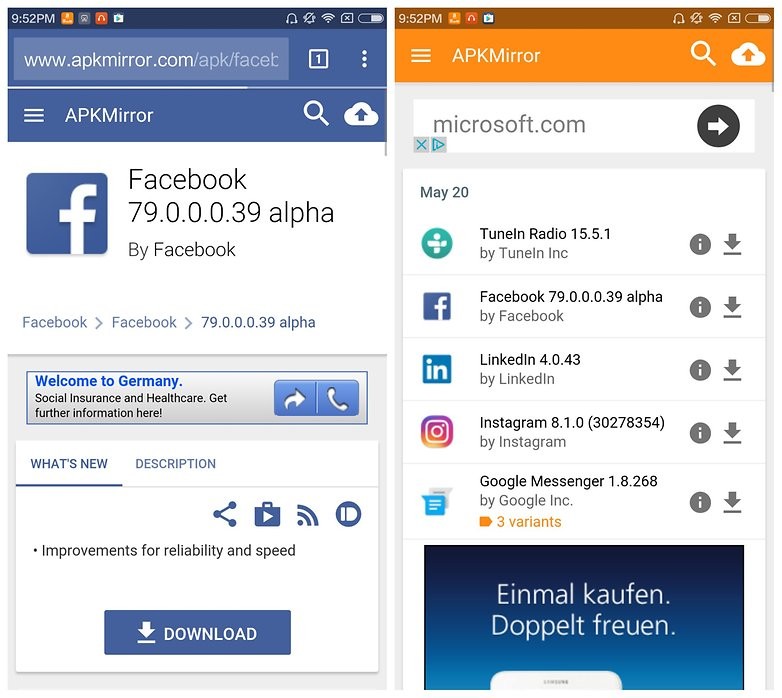
APK файловете могат да се отварят на редица операционни системи, но се използват предимно на устройства с Android.
Отварянето на APK файл на вашето устройство с Android изисква само да го изтеглите, както бихте направили с всеки друг файл, и след това да го отворите, когато бъдете подканени. APK файловете, инсталирани извън Google Play Store, обаче може да не се инсталират веднага, защото са блокирани от съображения за сигурност.
За да заобиколите това ограничение за изтегляне и да инсталирате APK файлове от неизвестни източници, отидете в едно от следните менюта, в зависимост от вашата версия на Android:
В зависимост от устройството ви, може да се наложи да предоставите на конкретно приложение, като Chrome, разрешение за инсталиране на неофициални APK файлове. Или, ако видите такова, активирайте „ Инсталиране на неизвестни приложения“ или „Неизвестни източници“ .
Ако APK файлът не се отвори, опитайте да го прегледате с файлов мениджър като Astro File Manager или ES File Explorer File Manager .
Как да инсталирате APK файлове на Android е в следващата част на статията.
Можете да отворите APK файла на вашия компютър, като използвате емулатор за Android, като BlueStacks. В тази програма отидете в раздела „Моите приложения“ и след това изберете „Инсталиране на apk“ от ъгъла на прозореца.
ARC Welder е разширение за Google Chrome за тестване на Android приложения за Chrome OS, но работи на всяка операционна система. Това означава, че можете да отваряте APK файлове на вашия Mac или Windows компютър, стига приложението да е инсталирано в браузъра Chrome.
Не можете да отваряте или инсталирате APK файлове на вашия iPhone или iPad, защото те са създадени по съвсем различен начин от приложенията, използвани на тези устройства, и двете платформи не са съвместими помежду си.
Можете също да отваряте APK файлове в Windows, macOS или всяка друга настолна операционна система, като използвате инструмент за разархивиране на файлове. Тъй като APK файловете са просто архиви на множество папки и файлове, можете да ги разархивирате с програма като 7-Zip или PeaZip, за да видите различните компоненти, които съставляват приложението.
Това обаче не ви позволява реално да използвате APK файла на вашия компютър. За да направите това, ви е необходим емулатор на Android (като BlueStacks), който по същество изпълнява операционната система Android на вашия компютър.
Просто потърсете онлайн и ще намерите поредица от уебсайтове, съдържащи APK файлове. Важно е обаче да изберете надежден уебсайт, от който да изтеглите APK файла. Някои APK файлове съдържат зловреден софтуер. Затова бъдете внимателни, преди да изтегляте или инсталирате каквото и да е приложение извън Play Store.
Обикновено, за да изтеглите APK файла безопасно, можете да посетите APK Mirror , за да изтеглите файла на устройството си и да го инсталирате. Обърнете внимание, че трябва внимателно да прочетете някои отзиви и потребителски коментари, преди да изтеглите и инсталирате APK файла.
Първо, намерете APK файла, който искате да изтеглите и инсталирайте. Потърсете и изтеглете APK файла на компютъра си и го запазете на място, което е лесно за намиране (например работен плот). Преди да инсталирате APK файла на вашето Android устройство, трябва да настроите някои опции, така че вашето Android устройство да позволява инсталирането на приложения на трети страни.
За да направите това, отидете в Меню => Настройки => Сигурност и отметнете Неизвестни източници , за да позволите на телефона си да инсталира приложения от източници, различни от Google Play Store.
Ако желаете, можете също да изтеглите и инсталирате приложение като ES File Explorer, за да търсите лесно файлове на вашето устройство с Android.
След като изтеглите APK файла на компютъра си, използвайте USB кабел, за да свържете телефона си с Android към компютъра. На екрана на телефона ви с Android ще се появи ново меню с въпрос дали искате да заредите телефона си или да го свържете като медийно устройство. Вашата задача е да изберете да свържете устройството като медийно устройство.
Следващата стъпка е да намерите папката на телефона си на компютъра. Отворете „ Моят компютър“ или „Компютър“ и ще видите папката на вашето устройство с Android. Копир��йте APK файла във всяка папка в папката на телефона си с Android.
На вашето устройство с Android намерете APK файла, който току-що копирахте, и щракнете върху Инсталиране , за да инсталирате APK файла.
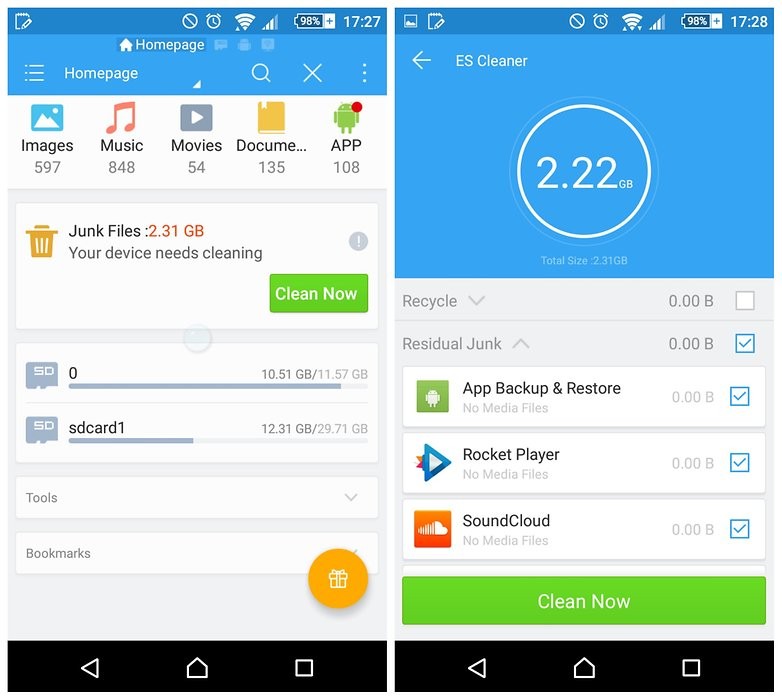
Можете също да инсталирате APK файла от браузъра на вашето Android устройство (телефон или таблет). Просто отворете браузъра на вашето Android устройство и след това потърсете APK файла, който да изтеглите на устройството си. След като APK файлът бъде изтеглен, отворете папката „ Изтегляния “ , намерете и изберете APK файла, след което щракнете върху „Да“ , за да започнете процеса на инсталиране на APK файла на вашето Android устройство.
Въпреки че програмите или услугите за конвертиране на файлове често са необходими за конвертиране на един файлов тип в друг, те не са много полезни при работа с APK файлове. Това е така, защото APK файловете са приложения, създадени да работят само на определени устройства, за разлика от други типове файлове като MP4 или PDF , които работят на множество платформи.
Вместо това, ако искате да конвертирате APK файла си в ZIP, ще използвате инструкциите, обяснени по-горе. Отворете APK файла в инструмент за извличане на файлове и го преопаковайте като ZIP или просто преименувайте .APK файла на .ZIP.
Забележка : Преименуването на файл по този начин не е начинът за конвертиране на файл. Това работи само в случаите, когато използваният файлов формат е ZIP, но добавя различно файлово разширение (.APK) в края.
Както бе споменато по-горе, не можете да конвертирате APK файлове в IPA за използване в iOS, нито можете да конвертирате APK в EXE за използване на Android приложения в Windows.
Обикновено обаче можете да намерите алтернатива за iOS, която работи вместо приложението за Android, което искате да инсталирате на вашия iPhone или iPad. Повечето разработчици предлагат едно и също приложение и за двете платформи (както APK за Android, така и IPA за iOS).
Вместо конвертор от APK към EXE, просто инсталирайте програма за отваряне на APK файлове за Windows и след това използвайте този инструмент, за да отворите приложението за Android на вашия компютър; не е необходимо то да съществува във EXE файлов формат, за да работи.
Можете да конвертирате вашия APK файл в BAR за използване с вашето BlackBerry устройство, просто като качите APK файла в онлайн конвертора APK to BAR на Good e-Reader. Изчакайте конвертирането да завърши и след това изтеглете BAR файла обратно на вашия компютър.
За съжаление, отговорът е „да“. APK файловете понякога могат да бъдат вредни за вашето устройство. Това е така, защото те могат да съдържат злонамерен софтуер, така че трябва да проверите APK файловете за вируси онлайн, преди да ги инсталирате. Изтегляйте ги само от сайтове, които познавате и на които имате доверие, за да намалите вероятността устройството ви да бъде заразено от злонамерена програма.
Напълно законно е да изтегляте APK файлове и да ги използвате за инсталиране на приложения извън Google Play Store. APK е просто файлов формат, като EXE или ZIP. Google е разработил APK формата, но всеки може да създава и използва APK файлове.
Намерете APK файла на устройството си, като използвате файлов мениджър на Android, за да го потърсите. Някои мобилни устройства се предлагат с предварително инсталиран файлов мениджър, но има много алтернативи в Google Play Store.
Декомпилирането означава вземане на изпълним файл като вход и опит за създаване на високо ниво на изходен файл, който може да бъде успешно прекомпилиран. Може да се види, че изходният код на Android има много приложения - от извършване на проверки за сигурност до проектиране на протоколи на трети страни, локализация, добавяне на някои функции, поддръжка на персонализирани платформи, приложения за анализ на сигурността или API.
Може би сте попаднали на файл на телефона си, наречен base.apk, и сте се чудили какво прави той. Ще можете да видите тези base.apk файлове само ако имате root достъп на телефона си, тъй като те се намират в защитени системни папки.
Това е файлът, който ще намерите във всяка папка на приложението. Той съдържа APK файла, който сте изтеглили от Google Play, който се използва за първоначалното инсталиране на приложението. Ако сравните размера на този файл с размера, посочен на страницата на приложението в Play Store, те би трябвало да съвпадат.
Приложенията за архивиране на APK файлове могат да използват тези файлове, за да правят копия на приложенията, инсталирани на телефона ви. Можете също така ръчно да копирате тези файлове другаде за ваша собствена употреба, ако желаете. Но това не е необходимо за архивиране на вашето Android устройство, така че ако нямате root достъп, не се притеснявайте за тези файлове. И ако ги видите, не се паникьосвайте, те са нормална част от работата на Android.
Вижте още статии по-долу:
Успех!
След като руутнете телефона си с Android, имате пълен достъп до системата и можете да стартирате много видове приложения, които изискват root достъп.
Бутоните на вашия телефон с Android не са само за регулиране на силата на звука или събуждане на екрана. С няколко прости настройки те могат да се превърнат в преки пътища за бързо заснемане на снимки, прескачане на песни, стартиране на приложения или дори активиране на функции за спешни случаи.
Ако сте забравили лаптопа си на работа и имате спешен доклад, който да изпратите на шефа си, какво трябва да направите? Да използвате смартфона си. Още по-сложно е да превърнете телефона си в компютър, за да вършите много задачи едновременно по-лесно.
Android 16 има джаджи за заключен екран, с които можете да променяте заключения екран по ваш избор, което го прави много по-полезен.
Режимът „Картина в картината“ на Android ще ви помогне да свиете видеото и да го гледате в режим „картина в картината“, гледайки видеото в друг интерфейс, за да можете да правите други неща.
Редактирането на видеоклипове на Android ще стане лесно благодарение на най-добрите приложения и софтуер за редактиране на видео, които изброяваме в тази статия. Уверете се, че ще имате красиви, вълшебни и стилни снимки, които да споделяте с приятели във Facebook или Instagram.
Android Debug Bridge (ADB) е мощен и универсален инструмент, който ви позволява да правите много неща, като например намиране на лог файлове, инсталиране и деинсталиране на приложения, прехвърляне на файлове, root и флаш персонализирани ROM-ове, както и създаване на резервни копия на устройства.
С приложения с автоматично щракване. Няма да се налага да правите много, когато играете игри, използвате приложения или задачи, налични на устройството.
Въпреки че няма магическо решение, малки промени в начина, по който зареждате, използвате и съхранявате устройството си, могат да окажат голямо влияние върху забавянето на износването на батерията.
Телефонът, който много хора обичат в момента, е OnePlus 13, защото освен превъзходен хардуер, той притежава и функция, която съществува от десетилетия: инфрачервеният сензор (IR Blaster).
Google Play е удобен, безопасен и работи добре за повечето хора. Но има цял свят от алтернативни магазини за приложения – някои предлагат откритост, други дават приоритет на поверителността, а трети са просто забавна промяна на темпото.
TWRP позволява на потребителите да запазват, инсталират, архивират и възстановяват фърмуер на своите устройства, без да се притесняват, че това ще повлияе на състоянието на устройството при руутване, флашване или инсталиране на нов фърмуер на Android устройства.
Ако смятате, че познавате добре устройството си Galaxy, Good Lock ще ви покаже колко повече може да направи.
Повечето от нас се отнасят към порта за зареждане на смартфона си така, сякаш единствената му функция е да поддържа батерията жива. Но този малък порт е много по-мощен, отколкото си мислим.
Ако сте уморени от общи съвети, които никога не работят, ето някои, които тихомълком променят начина, по който правите снимки.
Повечето деца предпочитат да играят, вместо да учат. Тези мобилни игри, които са едновременно образователни и забавни, обаче ще се харесат на малките деца.
Проверете „Дигитално благополучие“ на вашия телефон Samsung, за да видите колко време губите на телефона си през деня!
Приложението за фалшиви повиквания ви помага да създавате повиквания от собствения си телефон, за да избегнете неудобни, нежелани ситуации.
Ако наистина искате да защитите телефона си, е време да започнете да го заключвате, за да предотвратите кражба, както и да го предпазите от хакерски атаки и измами.
USB портът на вашия телефон Samsung е за нещо повече от просто зареждане. От превръщането на телефона ви в настолен компютър до захранването на други устройства, тези малко известни приложения ще променят начина, по който използвате устройството си.
След като руутнете телефона си с Android, имате пълен достъп до системата и можете да стартирате много видове приложения, които изискват root достъп.
Бутоните на вашия телефон с Android не са само за регулиране на силата на звука или събуждане на екрана. С няколко прости настройки те могат да се превърнат в преки пътища за бързо заснемане на снимки, прескачане на песни, стартиране на приложения или дори активиране на функции за спешни случаи.
Ако сте забравили лаптопа си на работа и имате спешен доклад, който да изпратите на шефа си, какво трябва да направите? Да използвате смартфона си. Още по-сложно е да превърнете телефона си в компютър, за да вършите много задачи едновременно по-лесно.
Android 16 има джаджи за заключен екран, с които можете да променяте заключения екран по ваш избор, което го прави много по-полезен.
Режимът „Картина в картината“ на Android ще ви помогне да свиете видеото и да го гледате в режим „картина в картината“, гледайки видеото в друг интерфейс, за да можете да правите други неща.
Редактирането на видеоклипове на Android ще стане лесно благодарение на най-добрите приложения и софтуер за редактиране на видео, които изброяваме в тази статия. Уверете се, че ще имате красиви, вълшебни и стилни снимки, които да споделяте с приятели във Facebook или Instagram.
Android Debug Bridge (ADB) е мощен и универсален инструмент, който ви позволява да правите много неща, като например намиране на лог файлове, инсталиране и деинсталиране на приложения, прехвърляне на файлове, root и флаш персонализирани ROM-ове, както и създаване на резервни копия на устройства.
С приложения с автоматично щракване. Няма да се налага да правите много, когато играете игри, използвате приложения или задачи, налични на устройството.
Въпреки че няма магическо решение, малки промени в начина, по който зареждате, използвате и съхранявате устройството си, могат да окажат голямо влияние върху забавянето на износването на батерията.
Телефонът, който много хора обичат в момента, е OnePlus 13, защото освен превъзходен хардуер, той притежава и функция, която съществува от десетилетия: инфрачервеният сензор (IR Blaster).
















